Vuoi apportare modifiche alla cartella o al foglio di lavoro di Excel, ma scopri che sono bloccati o protetti? In tal caso, potrebbe essere necessario prima rimuoverli dalla protezione. Ciò ti consentirà di modificare il contenuto, la struttura e la formattazione del tuo foglio di lavoro.
Ma come si rimuove la protezione da un foglio di lavoro o da una cartella di lavoro di Excel? E cosa succede se non conosci la password? Se non sei sicuro di come procedere con lo sblocco dei tuoi dati in un file Excel protetto, segui i passaggi seguenti.
Sprotezione di una cartella di lavoro e rimozione della protezione di un foglio di lavoro in Excel
Prima di iniziare, chiariamo la differenza tra rimuovere la protezione di una cartella di lavoro e rimuovere la protezione di un foglio di lavoro. Unacartella di lavoroviene utilizzata per descrivere un intero file Excel. Un foglio di lavoro, tuttavia, viene utilizzato per descrivere i singoli fogli nel tuo foglio di lavoro Excel: le schede di dati che vedrai nella parte inferiore della finestra.
Non proteggere una cartella di lavoro significa che puoi apportare modifiche strutturali alla cartella di lavoro nel suo insieme, come aggiungere, eliminare, nascondere o rinominare i fogli di lavoro. Puoi anche modificare le proprietà e le impostazioni della cartella di lavoro nel tuo foglio di calcolo Excel rimuovendone la protezione.
Al contrario, rimuovere la protezione di un foglio di lavoro significa che è possibile modificare i dati e la formattazione del foglio di lavoro, ad esempio cambiare il contenuto di una cella, inserire o eliminare righe e colonne, applicare o rimuovere filtri e così via. Altri fogli di lavoro potrebbero rimanere protetti.
Esistono differenze nel tipo di protezione disponibile. La crittografia di un file Excel impedisce a chiunque di visualizzarlo senza conoscere la password. Se proteggi semplicemente la cartella di lavoro o i fogli di lavoro, sarai comunque in grado di leggere i dati e aprire il file, ma potresti aver bisogno di password aggiuntive per apportare modifiche o rimuovere tale protezione.
Come rimuovere la crittografia dei file Excel
Il primo ostacolo alla rimozione della protezione di un foglio di lavoro o di una cartella di lavoro di Excel è rimuovere la crittografia dal file. La crittografia ti impedisce di aprire file Excel moderni senza prima conoscere la password di crittografia.
Per fare ciò, dovrai disporre della password della cartella di lavoro utilizzata per crittografare il file. Se non ce l'hai, dovrai prova uno strumento di rimozione password Excel di terze parti per sbloccare il file. Assicurati di eseguire il backup del file prima di provare questo..
Per rimuovere la crittografia dei file Excel, segui questi passaggi.
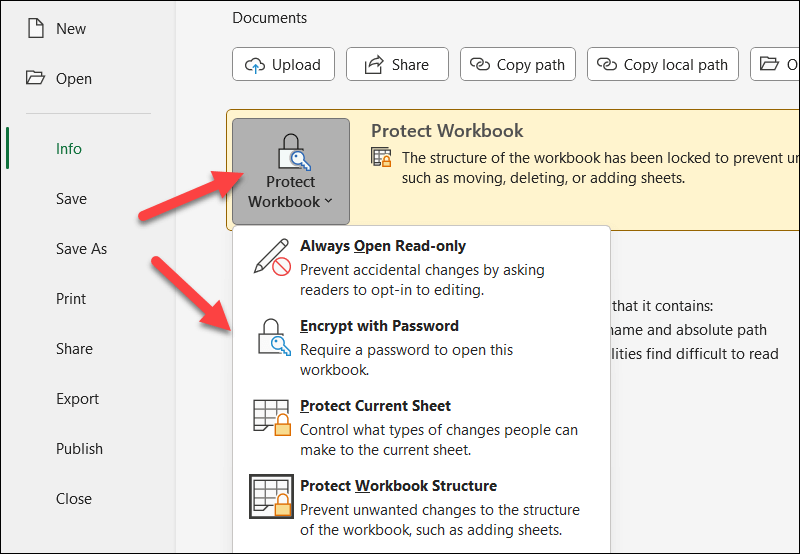
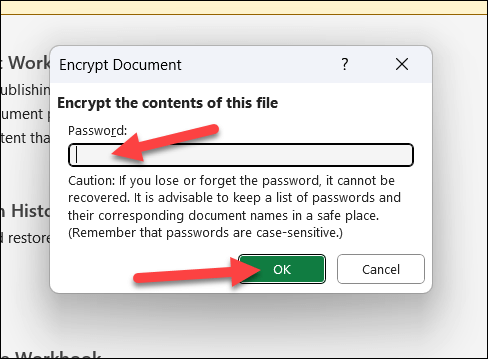
Una volta rimossa la crittografia dei file, dovresti essere in grado di sbloccare la cartella di lavoro o i singoli fogli dal menu Dati.
Come rimuovere la protezione di una cartella di lavoro Excel
Una cartella di lavoro Excel può essere protetta con o senza protezione tramite password. Se desideri rimuovere la protezione da una cartella di lavoro di Excel, segui questi passaggi.
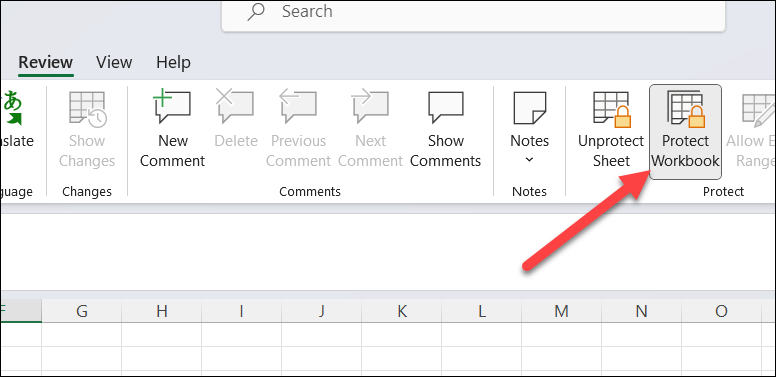
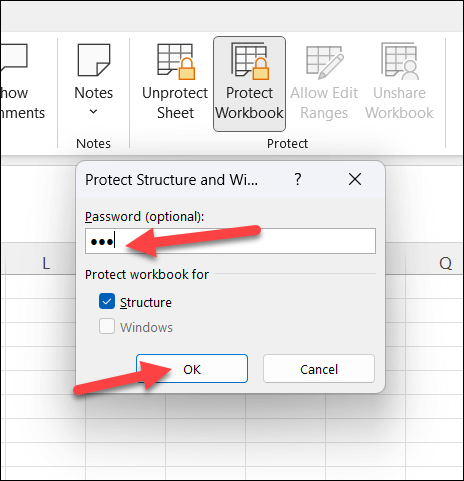
Come con i file Excel crittografati, se non conosci la password, dovrai utilizzare uno strumento di recupero password di terze parti per sbloccare un file di foglio di calcolo Excel protetto da password. Se hai intenzione di farlo, assicurati di salvare prima una copia del file, solo per proteggerti da potenziali perdite o danneggiamenti dei dati.
Come rimuovere la protezione di un foglio di lavoro Excel.
Puoi anche proteggere singoli fogli di lavoro Excel dalla creazione, modifica o eliminazione. Ciò include la possibilità di proteggerli con o senza password.
È meglio apportare queste modifiche in una cartella di lavoro non protetta. Altrimenti, potresti avere difficoltà a sbloccare alcune funzionalità (come la possibilità di aggiungere o eliminare fogli di lavoro). Tuttavia, anche in una cartella di lavoro bloccata, potresti comunque essere in grado di rimuovere la protezione del foglio, ma solo se il file XLSX non è crittografato.
Se desideri rimuovere la protezione di un foglio di lavoro Excel, segui questi passaggi.
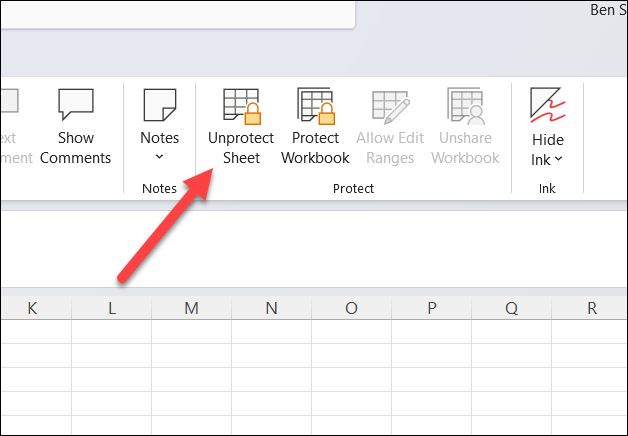
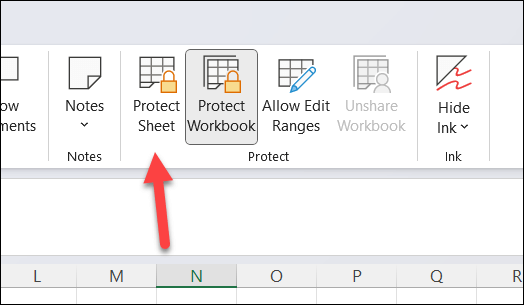
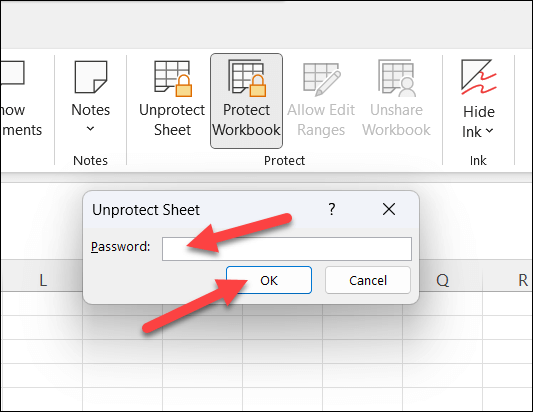
Come con altri metodi, sbloccare il foglio senza conoscere la password è complicato. Dovrai provare a ottenere la password da qualcun altro o utilizzare uno strumento di terze parti come Chiave Excel passware per rimuoverla per te.
Proteggere i tuoi dati Excel
La rimozione della protezione di un foglio di lavoro o di una cartella di lavoro di Excel ti consentirà di apportare modifiche al foglio di lavoro. Finché hai la password, il processo è semplice. Senza di essa, dovrai invece provare uno strumento di terze parti per rimuovere la password, a meno che tu non possa ottenerla dal proprietario o dal creatore del file originale.
Cerchi modi più semplici per proteggere alcuni dei tuoi fogli di lavoro Excel? Puoi bloccare le celle in Excel per rendere più difficile per gli altri apportare modifiche a determinati intervalli di celle. Potresti anche provare condividere un file Excel in sola lettura per limitare modifiche non necessarie.
.